Comment trouver des noms de paquets exacts pour des applications sous Linux

Le logiciel Ubuntu vous permet d'ajouter et de supprimer facilement des programmes dans Ubuntu. Cependant, chaque distribution Linux a une méthode graphique différente pour ajouter et supprimer des logiciels. Si vous préférez utiliser le clavier, vous pouvez installer et désinstaller le logiciel en utilisant la ligne de commande
RELATED: Comment ajouter et supprimer facilement des programmes dans Ubuntu 14.04
Pour utiliser la ligne de commande pour installer et désinstaller le logiciel, Vous devez connaître le nom du package que vous souhaitez installer ou désinstaller. L'outil Advanced Packaging Tool (APT) est le système de gestion des paquets utilisé par les distributions Linux basées sur Debian, comme Ubuntu. Le programme de ligne de commande "apt-cache" est utilisé par le système APT pour gérer sa base de données et vous pouvez utiliser apt-cache pour rechercher des informations à partir des métadonnées associées aux packages du système.
REMARQUE: tapez quelque chose dans cet article et il y a des citations autour du texte, ne tapez pas les guillemets, sauf si nous spécifions autrement.
Utiliser apt-cache
Pour utiliser apt-cache pour lister tous les paquets disponibles dans le système, tapez la commande suivante à l'invite et appuyez sur "Entrée".
apt-cache pkgnames | less
Notez que nous avons ajouté "| moins "jusqu'à la fin de la commande. Cela dirige la sortie vers la commande "less" qui vous permet d'appuyer sur les flèches haut et bas pour faire défiler la liste un élément à la fois, ou appuyez sur les touches "PgUp" et "PgDn" pour faire défiler la liste une fois. Si vous passez la sortie sur "more" ("| more") au lieu de "less", vous pouvez appuyer sur "Enter" pour avancer d'une ligne à la fois une fois l'écran affiché.

Le premier écran des résultats s'affiche. Utilisez les touches fléchées pour monter ou descendre ou appuyez sur "Entrée" pour afficher l'écran suivant des résultats. Appuyez sur "q" pour quitter la commande "less" et retournez à l'invite
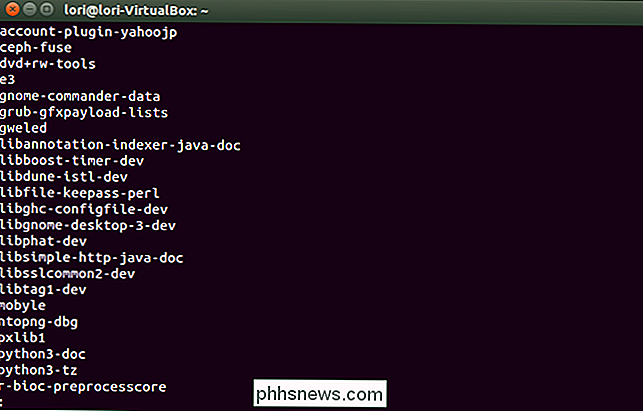
Si vous connaissez le début du nom du package, vous pouvez effectuer une recherche en utilisant ce texte pour restreindre la recherche. Par exemple, pour afficher tous les paquets qui commencent par le mot "fire", tapez la commande suivante à l'invite et appuyez sur "Entrée".
apt-cache pkgnames fire

Al paquets commençant par "fire". Encore une fois, nous avons passé la commande à "less" afin que nous puissions facilement faire défiler les résultats.
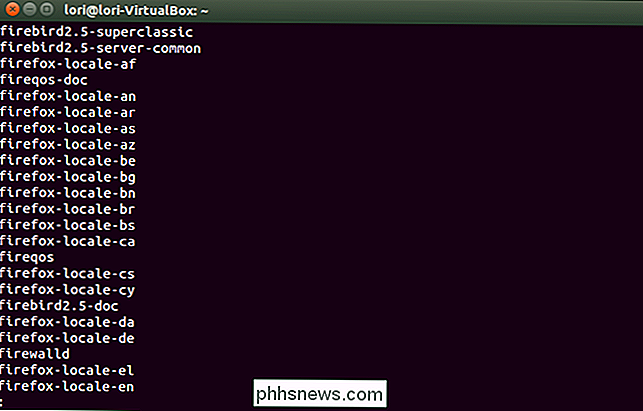
Pour afficher des informations sur un package spécifique, comme le numéro de version du package, vérifiez les sommes, la taille, la taille et la catégorie Option "show", comme indiqué dans l'exemple suivant:
apt-cache show firefox
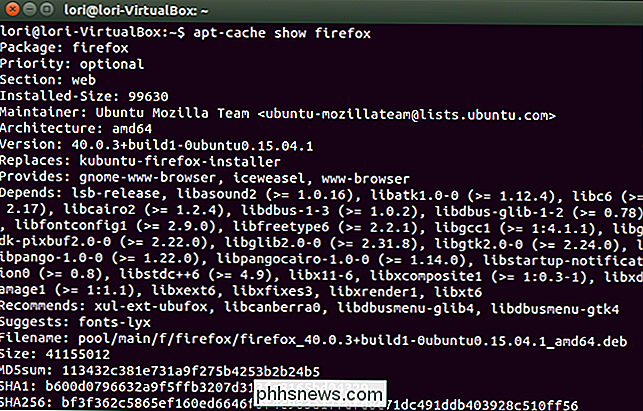
Les dépendances pour un paquet sont celles que le paquet doit déjà être installé sur le système pour que le paquet fonctionne. Les dépendances inverses pour un paquet sont celles que d'autres paquets utilisent pour fonctionner. Pour voir les dépendances et les dépendances inverses d'un paquet, utilisez l'option "showpkg". Par exemple, tapez la commande suivante à l'invite et appuyez sur "Entrée" pour connaître les dépendances et les dépendances inverses pour Firefox.
apt-cache showpkg firefox

Voici une liste de paquets qui dépendent de Firefox pour fonctionner ...
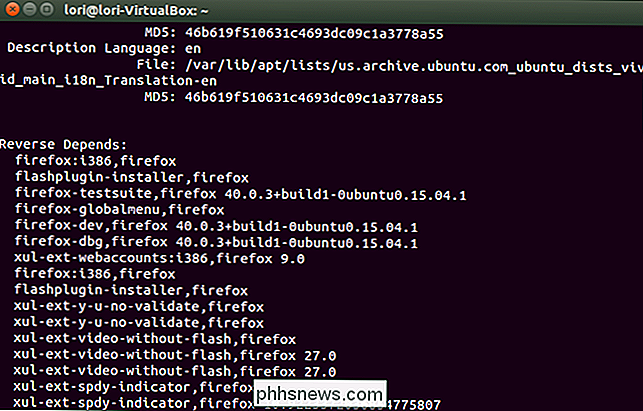
... et la liste des autres paquets dont Firefox dépend pour fonctionner
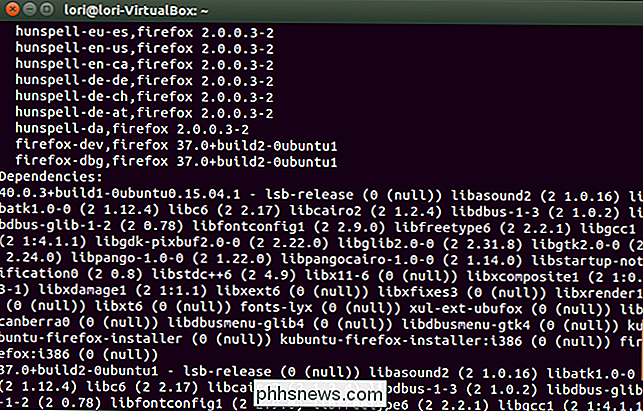
Pour afficher la statistique globale sur le cache du paquet, comme le nombre de différents types de paquets, utilisez l'option "stats". Tapez ce qui suit à l'invite et appuyez sur "Entrée".
apt-cache stats
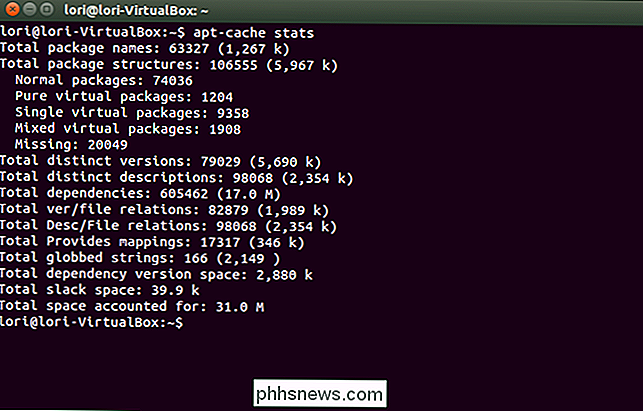
Pour trouver les noms de paquets et leurs descriptions associées, utilisez l'option "search". Par exemple, pour afficher les descriptions des packages liés au jeu de démineur pour GNOME, tapez la commande suivante à l'invite et appuyez sur "Entrée".
apt-cache search gnome-mines
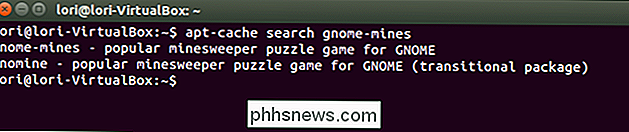
Utilisation de axi-cache
La commande "axi-cache" fonctionne de manière similaire à la commande "apt-cache", mais fournit des résultats plus descriptifs, triés par pertinence. A titre d'exemple, nous avons recherché tous les paquets avec "fire" dans le nom en utilisant la commande suivante:
axi-cache search fire
Les 20 premiers résultats sont affichés.
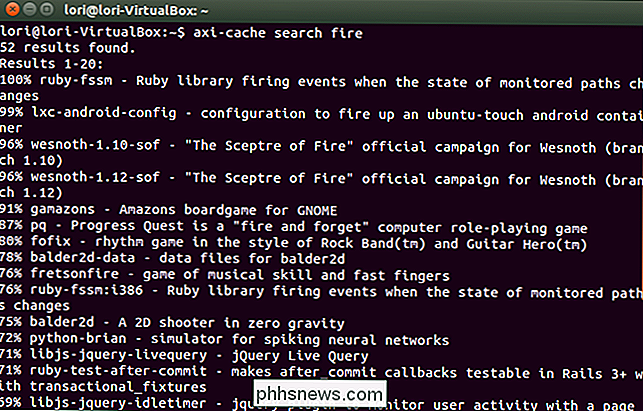
Pour afficher des résultats supplémentaires, entrez "axi-cache more" sur la ligne de commande
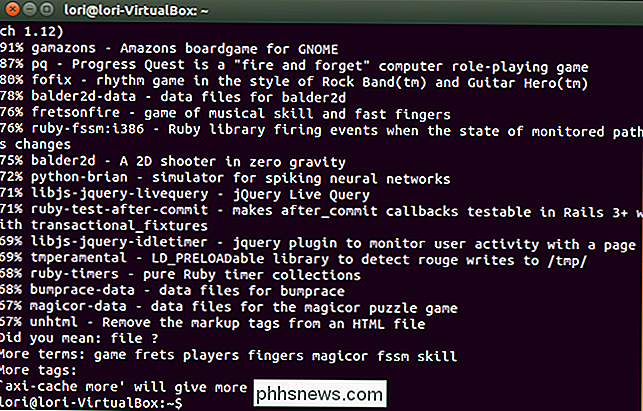
L'utilisation de "axi-cache" est similaire à "apt-cache". Pour plus d'informations sur l'utilisation de "axi-cache", tapez "axi-cache help" à l'invite et appuyez sur "Entrée".

Comment intégrer les arrêts de nourriture et de gaz dans les itinéraires sur Apple Maps
Avec chaque nouvelle version, Apple Maps devient meilleur, au point qu'il est même difficile de manquer Google Maps. Un ajout nouveau et très apprécié à Apple Maps est la possibilité d'ajouter des arrêts le long de votre itinéraire. Disons que vous prévoyez un grand voyage à New York. Vous aurez besoin d'arrêter pour faire le plein et manger, donc au lieu de le jouer à l'oreille, vous pouvez incorporer ces arrêts dans votre parcours d'où que vous soyez.

Il y a peu de choses aussi irritantes qu'un écran bleu de la mort, mais parfois comme mettre à jour le BIOS par exemple. Si plusieurs mises à jour sont disponibles, effectuez-vous des mises à jour incrémentielles ou utilisez-vous directement la dernière version? La session de questions-réponses d'aujourd'hui nous est offerte par SuperUser, une subdivision de Stack Exchange, un regroupement communautaire de sites Web de questions et réponses.



